120/235
建立模型檢視
若要建立模型檢視,請執行下列動作:
- 在首頁上,按一下
 ,然後選取模型檢視。
,然後選取模型檢視。 - 在模型檢視畫面中,按一下
 或選取動作功能表中的建立模型檢視。
或選取動作功能表中的建立模型檢視。 - 在模型檢視區域中,輸入模型檢視名稱和選擇性的描述 (圖 9-1)。
針對這個範例,我們要輸入
Operating Expenses 1和Operating Expenses for all entities,如下圖所示。圖 9-1 名稱是必填資訊,並描述模型檢視 (包括範例資訊)
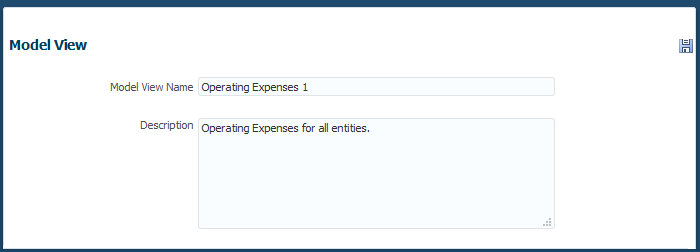
下一步是選取模型檢視的維度和成員。這些項目指出要透過模型檢視擷取的資料。
- 在維度區域中,選取維度。
圖 9-2 模型檢視的維度和成員
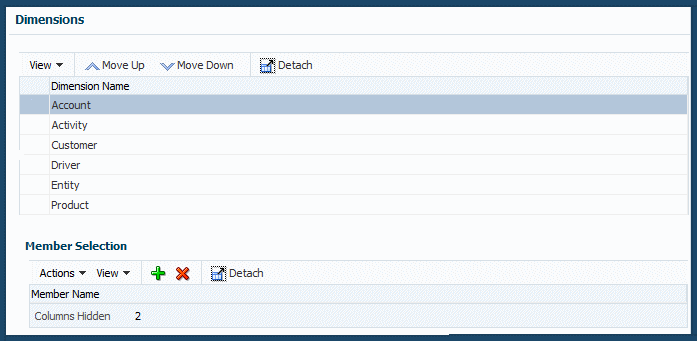
在此範例中,預設會選取 Account 維度。最後,您要選取 Operating Expenses,這是 Account 的一個成員。
- 若要新增維度成員至檢視,請選取某個維度,然後按一下
 (位於成員選擇區域中),或在動作功能表中選取新增成員。
(位於成員選擇區域中),或在動作功能表中選取新增成員。
您會看到選取維度成員畫面。
- 在選取維度成員畫面中,選取成員並使用往返控制項的向右鍵和向左鍵,將左側的可用成員清單中的成員移至右側的已選取成員清單。
按一下每個成員名稱的開頭可顯示子成員。
註:
若要搜尋維度,請在檢視旁的方塊中輸入一部分名稱。您也可以執行下列動作:
-
按一下分離
 以放大清單。
以放大清單。 -
使用
 以上移或下移一層,或將目前的選擇顯示為最上層。
以上移或下移一層,或將目前的選擇顯示為最上層。 -
使用檢視功能表以隱藏、顯示和變更欄的順序。
-
- 選擇性:在維度區域中,使用上移與下移按鈕將選取的維度往清單的上方或下方移動。
如果清單中有許多維度,為了方便尋找,最好將最常使用的維度移到最上方。
- 選擇性:選取成員,然後按一下
 以將成員移至右欄,然後按一下確定。
以將成員移至右欄,然後按一下確定。
對於圖示的範例,您可以選取 Net Income,再選取 Income From Operations,最後選取 Operating Expenses。
選取維度成員畫面 (在選取 Operating Expenses 的狀況下) 會如下所示。
圖 9-3 模型檢視的「選取維度成員」畫面
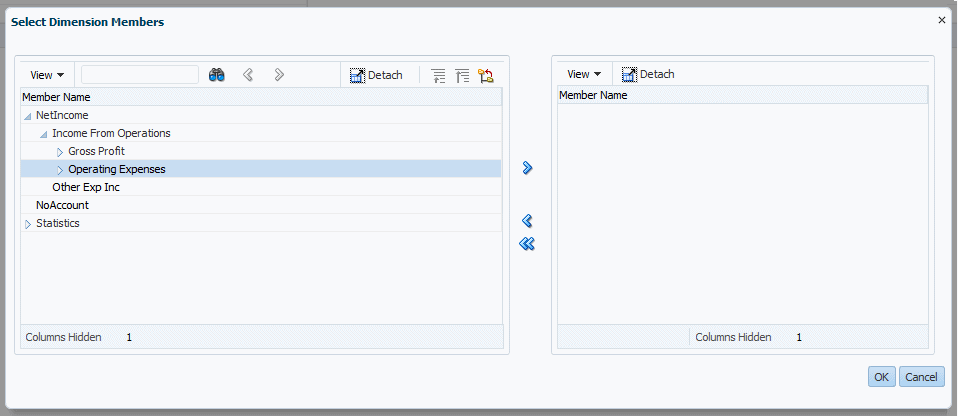
- 若要進一步限制模型檢視,請選取其他維度和成員。
- 選取成員後,請按一下確定。
- 選擇性:按一下
 ,或使用模型檢視面板之成員選擇區域中的動作功能表,來移除先前新增的成員。
,或使用模型檢視面板之成員選擇區域中的動作功能表,來移除先前新增的成員。 - 變更完成後,請按一下
 儲存變更。
儲存變更。
若要刪除、複製或修改模型檢視,請參閱管理模型檢視。